Cách tạo tài khoản Hide.me
HIDE.me VPN là phần mềm giúp truy cập những website bị chặn và lướt web ẩn danh hiệu quả và đang là một trong những phần mềm VPN được cài đặt nhiều nhất hiện nay. Tuy nhiên, nếu muốn sử dụng lâu dài và thuận tiện hơn, người dùng nên, bắt buộc phải đăng ký tài khoản Hideme.
Cách đăng ký tài khoản hide.me VPN
Bước 1: Các bạn sử dụng trình duyệt web và truy cập vào trang chủ của Hide.me (https://hide.me/en), chọn vào Sign Up Now.
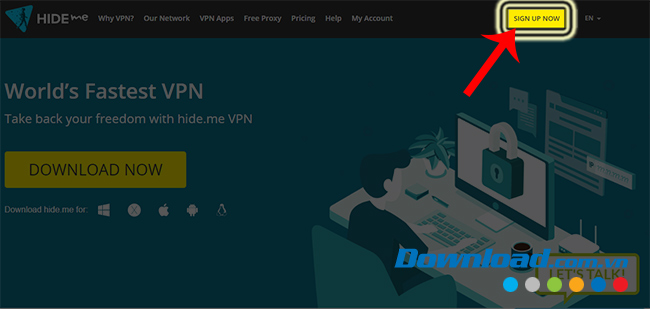
Bước 2: Nhấn tiếp chuột trái vào Register của phần Free.
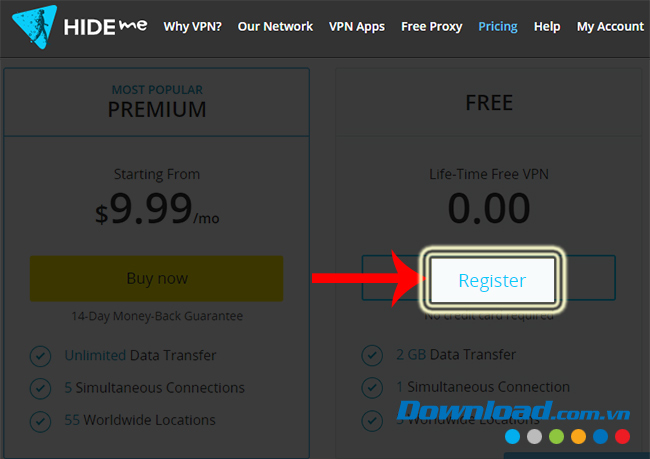
Bước 3: Giao diện như dưới đây hiện ra, các bạn điền địa chỉ email (Email address) của mình vào rồi click chuột trái chọn Register bên dưới.
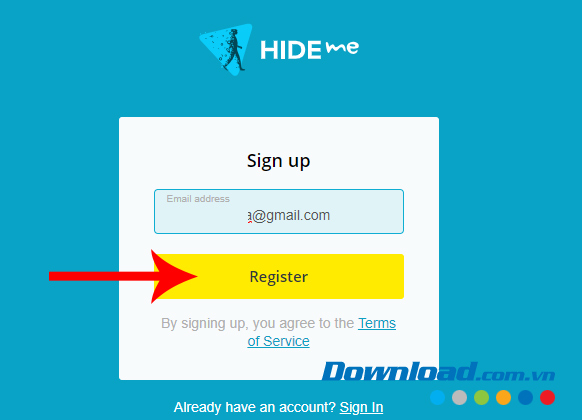
Bước 4: Một thông báo hiện ra và yêu cầu người dùng cần đăng nhập vào tài khoản email vừa đăng ký để xác nhận thông tin.
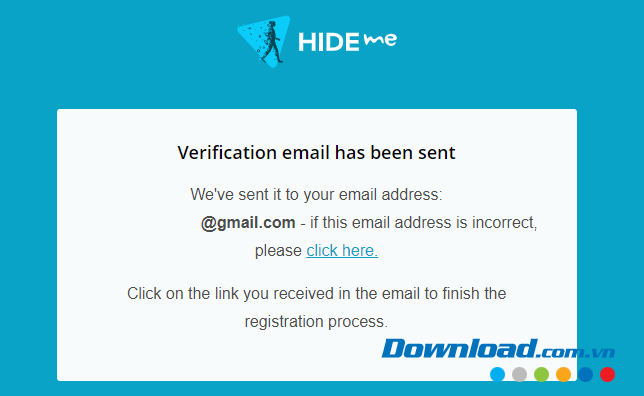
Bước 5: Trong giao diện Hộp thư đến của mình, tìm thư gửi bởi HIDEme, mở ra và nhấp chuột trái vào Kích hoạt tài khoản của tôi.
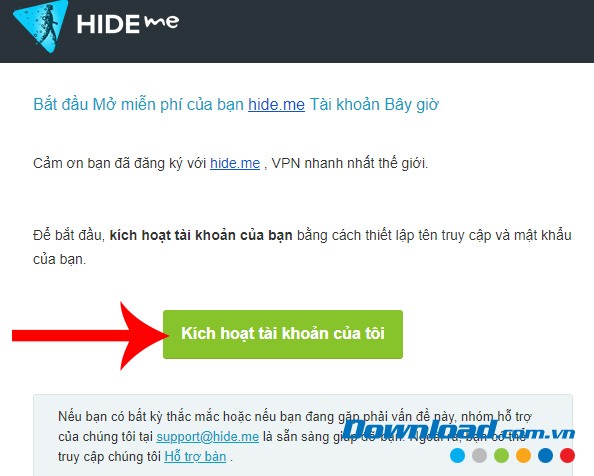
Ngay lập tức bạn sẽ được đăng nhập vào trang chủ của Hideme.
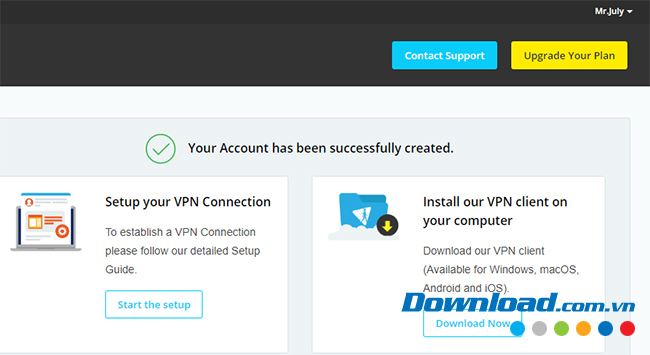
Nếu đã cài đặt Hide.me VPN trên máy tính, bạn cũng có thể thực hiện việc đăng ký tài khoản mới từ đây bằng cách nhấp vào Create account bên dưới hoặc điền thông tin tài khoản đã có để đăng nhập và sử dụng luôn.
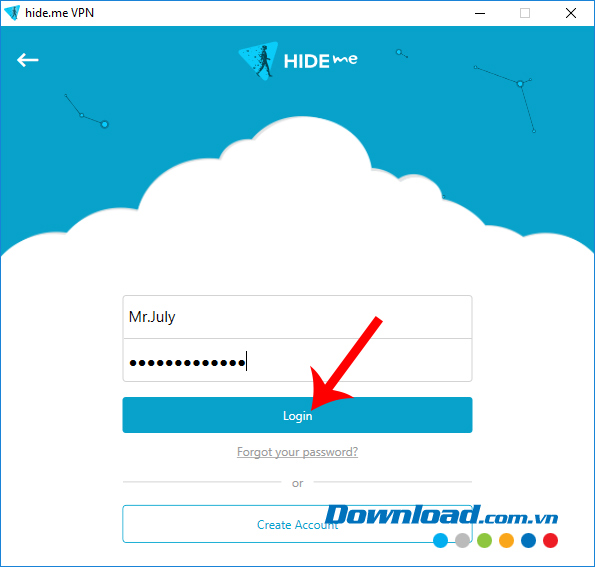
Giao diện chính của VPN trên máy tính khá đơn giản, chỉ cần nhấn vào Enable VPN để khởi động là được.
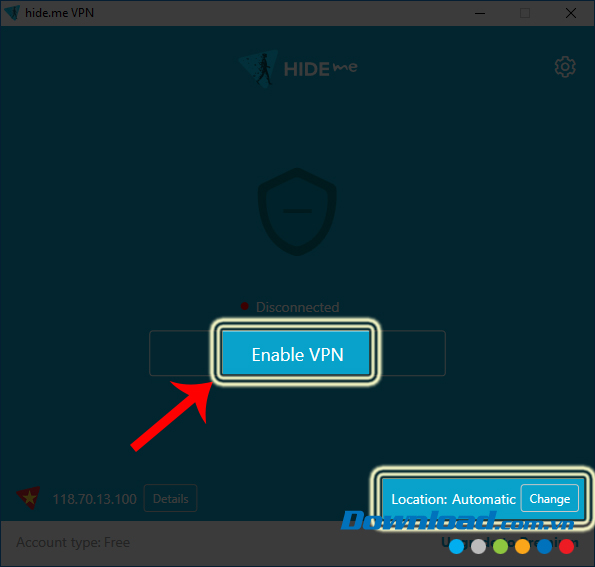
Nếu không lựa chọn vùng hoặc quốc gia, phần mềm sẽ tự động chọn cho bạn với chế độ Automatic. Còn nếu muốn kết nối tới một khu vực cụ thể nào, bạn chỉ cần nhấp vào Change và chọn một quốc gia bất kỳ xuất hiện trong danh sách hiện ra bên dưới.
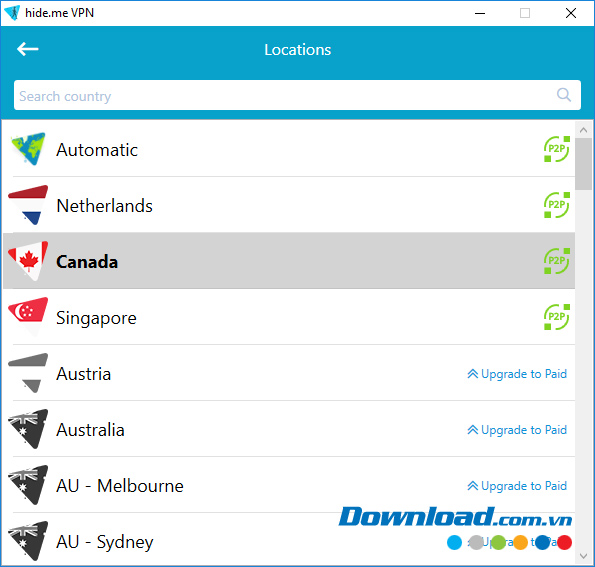
Do chúng ta thực hiện đăng ký tài khoản miễn phí nên sẽ bị giới hạn về số lượng quốc gia có thể kết nối và cũng chỉ có thể truyền được 2 GB dữ liệu. Nếu muốn nhiều hơn, bạn có thể chọn đăng ký theo từng gói:
- Gói Plus:
- 4.99 $/tháng
- Truy cập VPN của 55 Quốc gia trên thế giới
- Thực hiện được 01 kết nối đồng thời
- Sử dụng tối đa 75 GB dữ liệu
- Gói Premium:
- 9.99 $/tháng
- Truy cập VPN của 55 Quốc gia trên thế giới
- Thực hiện được 05 kết nối đồng thời
- Không bị giới hạn dữ liệu
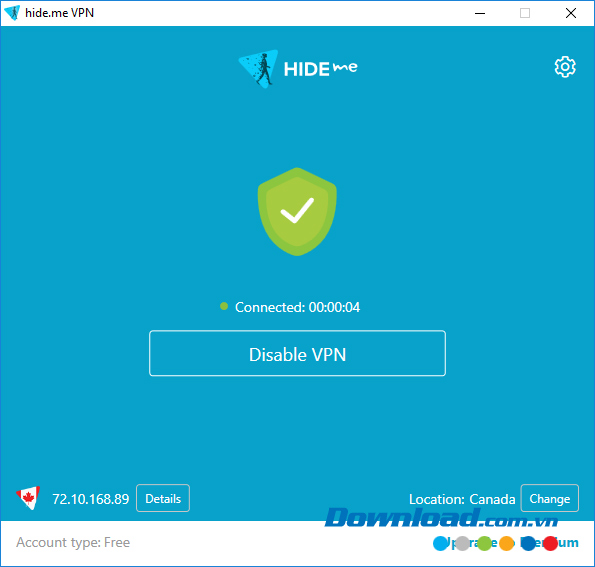
HIDE.me VPN sau khi được kích hoạt sử dụng sẽ có biểu tượng lá chắn màu xanh, đồng thời hiển thị thời gian kết nối bên dưới. Để vô hiệu hoá, bạn cũng chỉ cần nhấn chuột trái lần nữa vào Disable VPN là xong.
Theo Nghị định 147/2024/ND-CP, bạn cần xác thực tài khoản trước khi sử dụng tính năng này. Chúng tôi sẽ gửi mã xác thực qua SMS hoặc Zalo tới số điện thoại mà bạn nhập dưới đây:



















